Cách này có nghĩa là trong sơ đồ bạn làm đã chọn Size nào đó rồi, nhưng có thể vì lí do nào đó giờ bạn lại muốn thay đổi Size hoặc thêm, bớt bó hàng của Size khác vào sơ đồ đang có sẵn. Bình thường thì chắc là tạo lại sơ đồ mới rồi phải không. Nhưng có 1 cách cũng khá tiện trong các trường hợp này đó là sử dụng các chức năng trong Piece Menu.
Bài này mình sẽ nói về chức năng Size Analogy trong Piece Menu. Còn các chức năng khác thì có lẽ các bạn cũng biết rồi, bạn nào chưa biết thì nghịch vài lần là hiểu ý nghĩa chức năng ngay 😀
Giờ mình sẽ thay đổi Size trong sơ đồ dưới đây, ban đầu mình đi sơ đồ ghép 2 Size là L+XL.
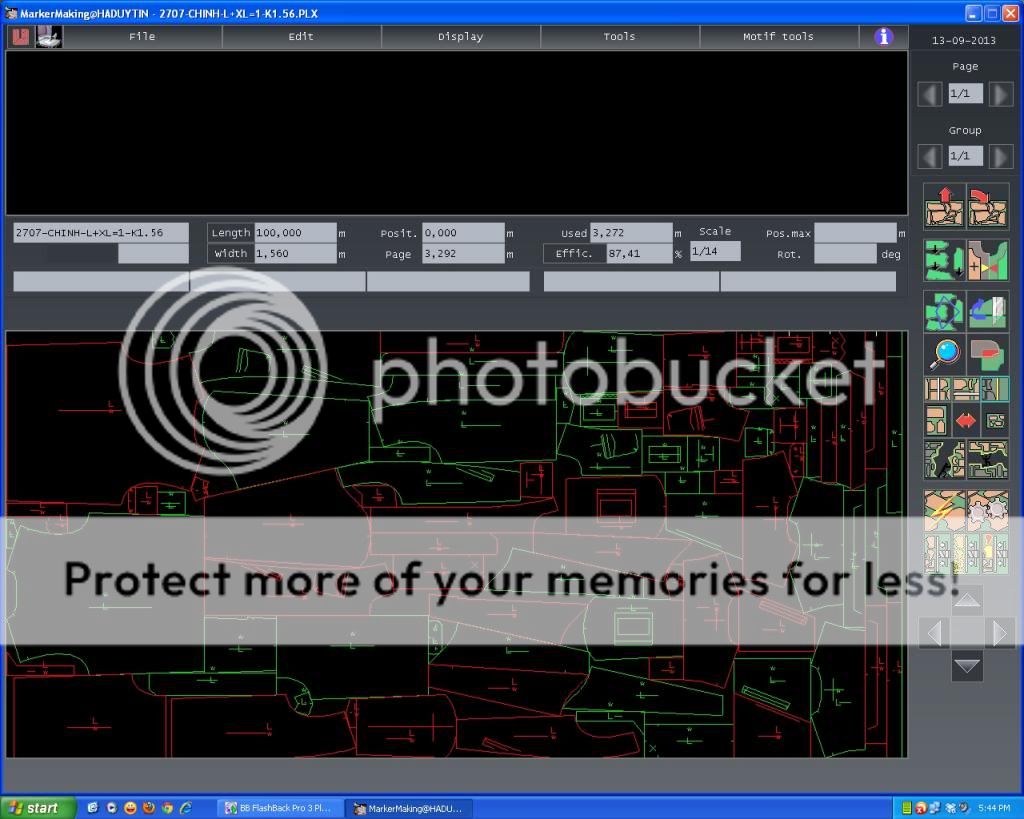
Để gọi được Piece Menu thì các bạn di chuyển con trỏ chuột đến vị trí chi tiết bất kì thuộc Size của bó hàng trong sơ đồ.
Bấm tổ hợp phím Shift + F5.
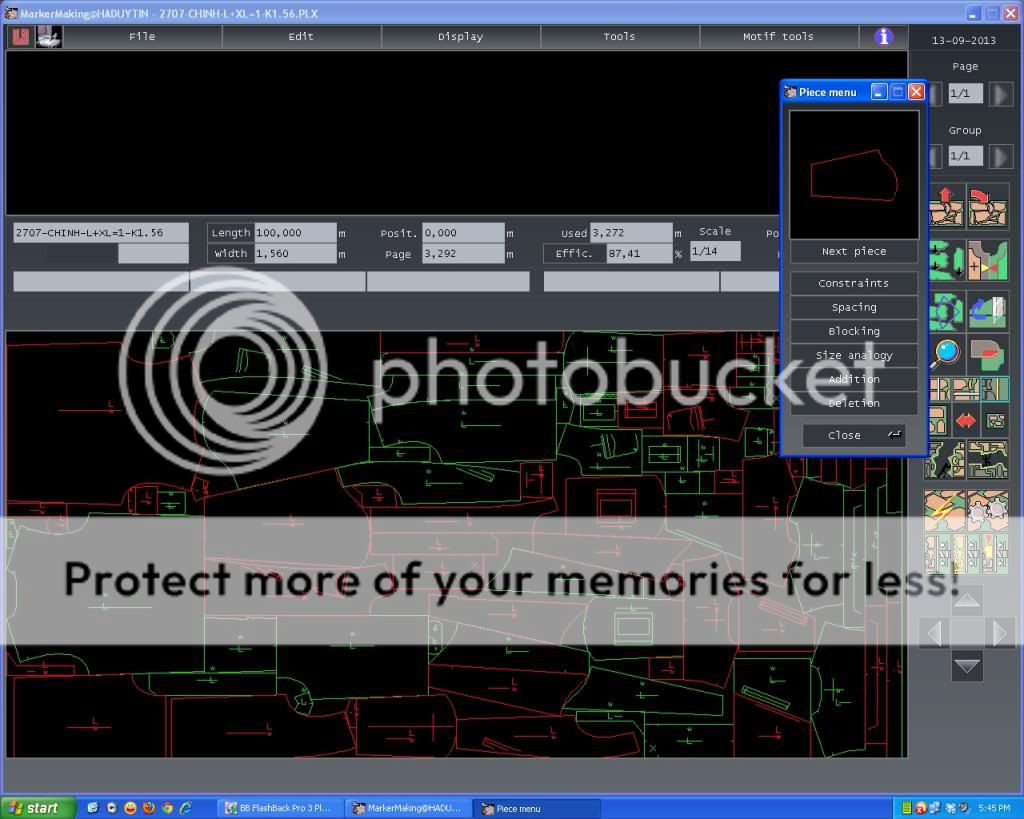
Chọn chức năng Size Analogy, xuất hiện cửa sổ mới, ở ô Size các bạn nhập Size mong muốn đổi. Xong thì bấm Ok 2 lần.
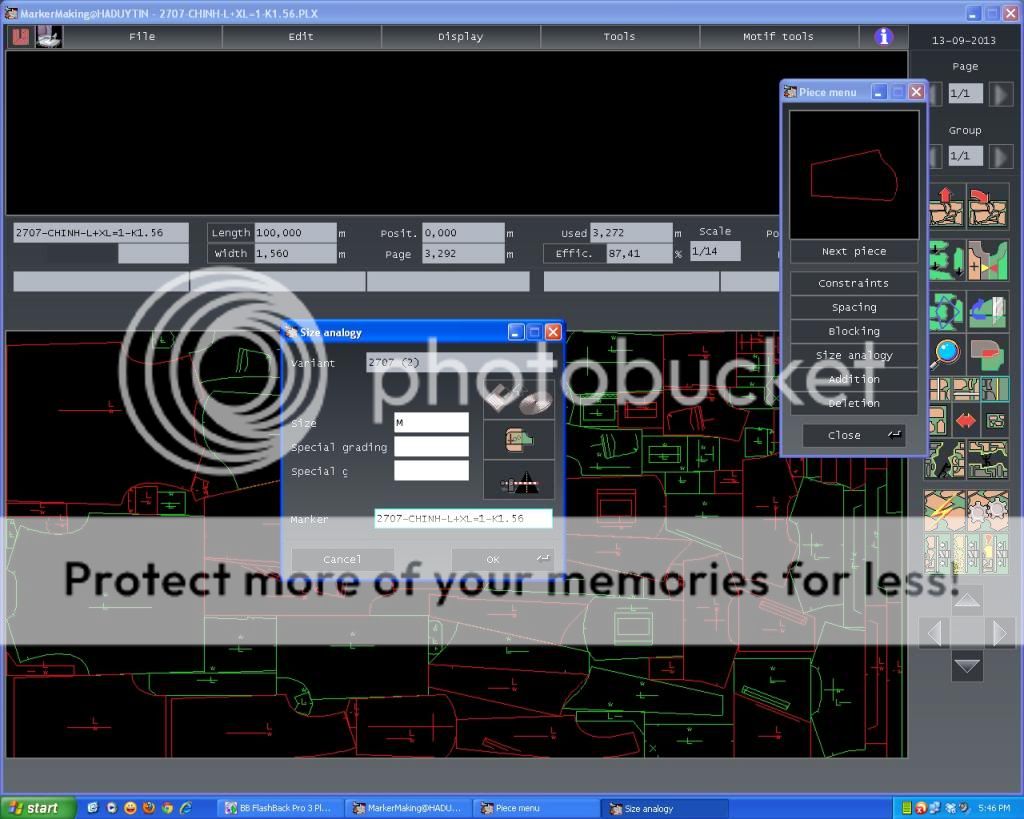
Vạy là xong, sơ đồ trong Lectra Diamino sẽ tự động cập nhật Size mà các bạn vừa thay đổi.
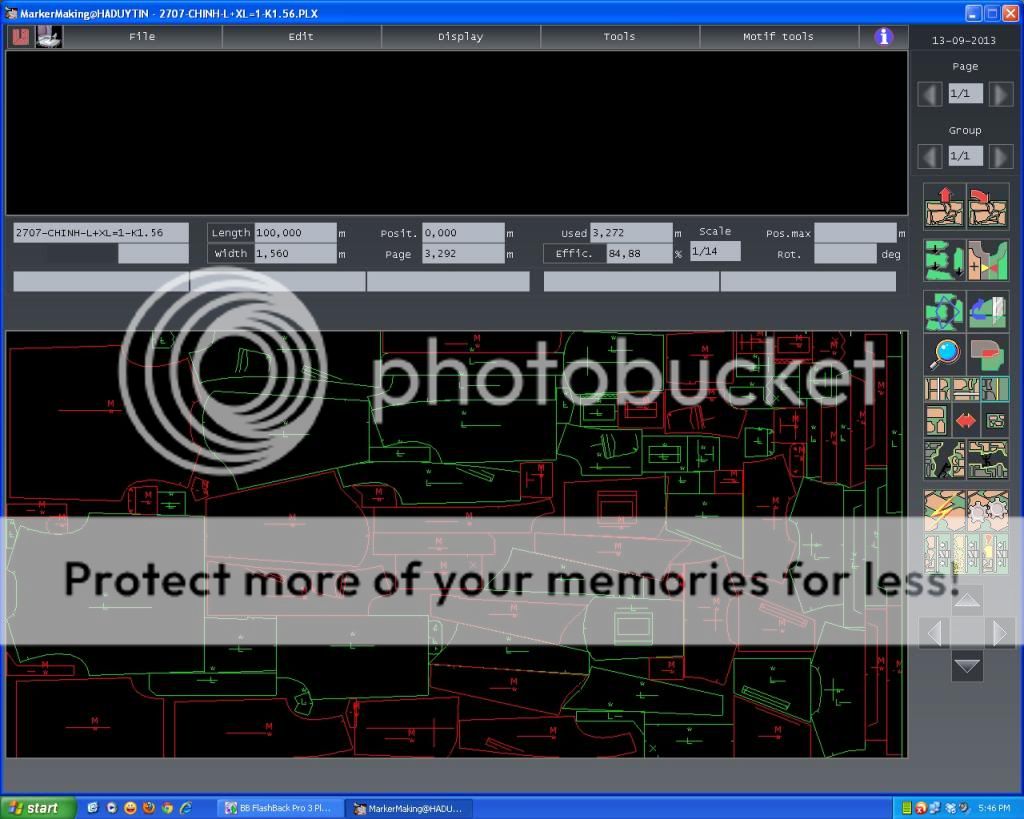
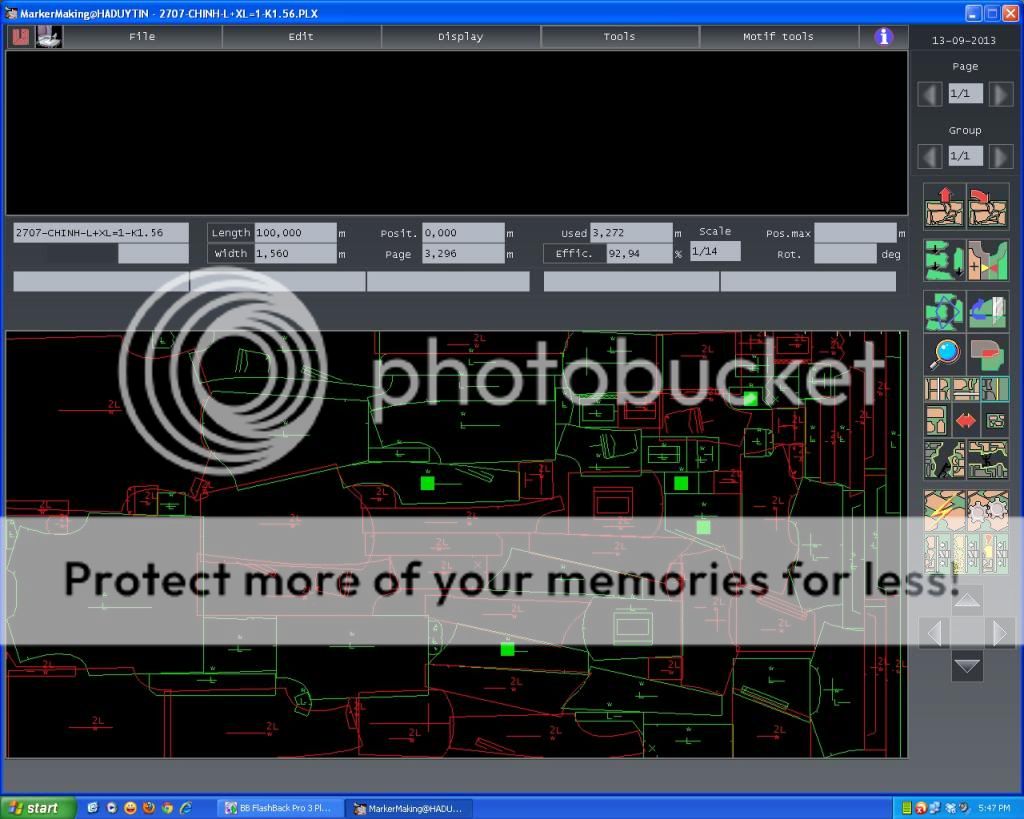
Trong Piece Menu các chức năng ở trên Size Analogy thì có lẽ các bạn cũng biết dùng.
Còn chức năng Addition được dùng để thêm 1 bó hàng của Size đang chọn.
Deletion dùng để xóa bó hàng của Size đang chọn.
Để dể hiểu hơn thì xin mời các bạn xem video hướng dẫn Thay Đổi Nhanh Size Đã Chọn Trong Lectra Diamino dưới đây:



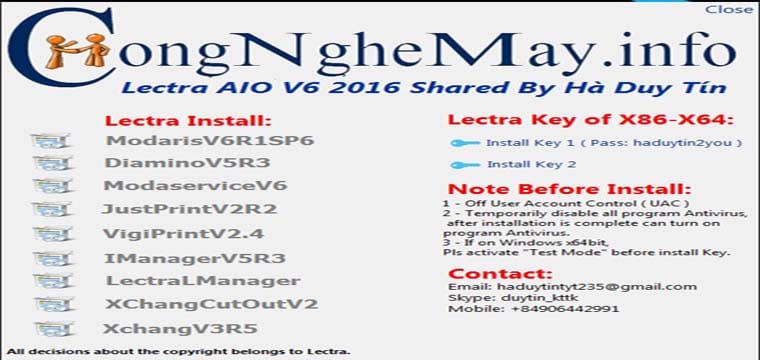
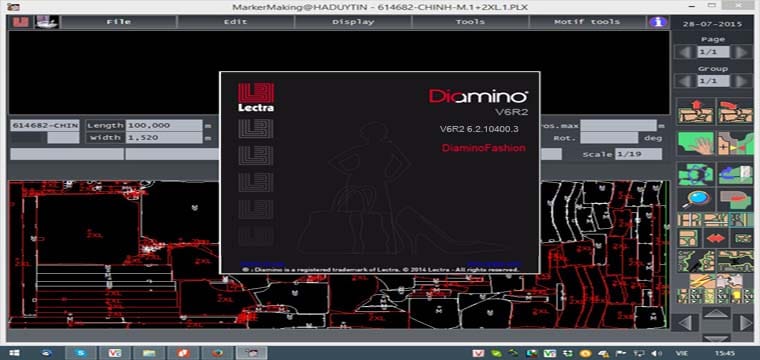
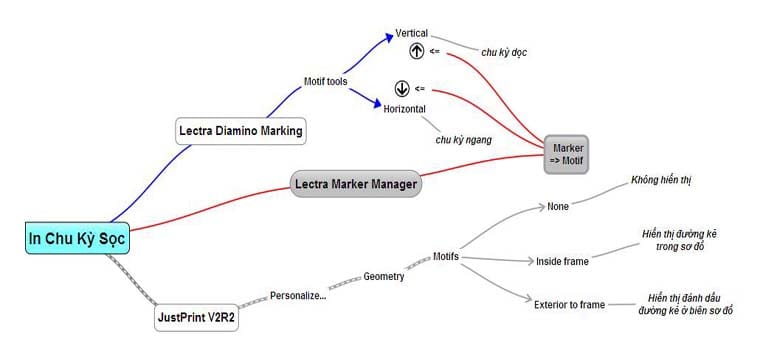

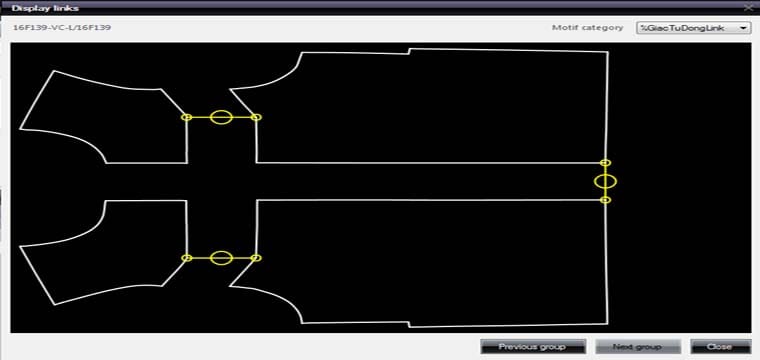
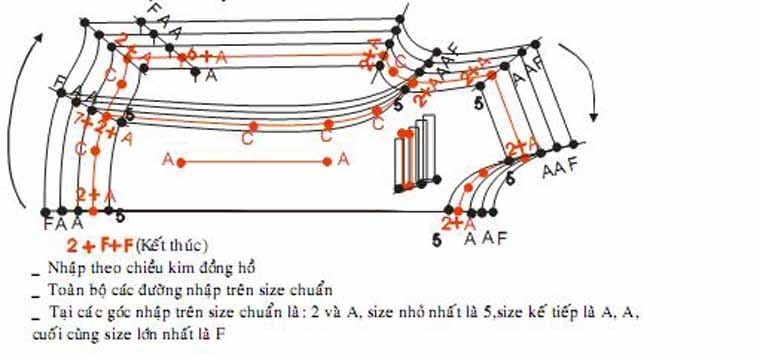
phm xoay rap trong laptop la gi vay?
bạn xoay trong modaris hay diamino ? diamino thì sử dụng bàn phím số giống như máy desktop, riêng laptop nếu không có khu vực bàn phím số ở bên phải thì sẽ không sử dụng được nhé. yêu cầu mua bàn phím rời.